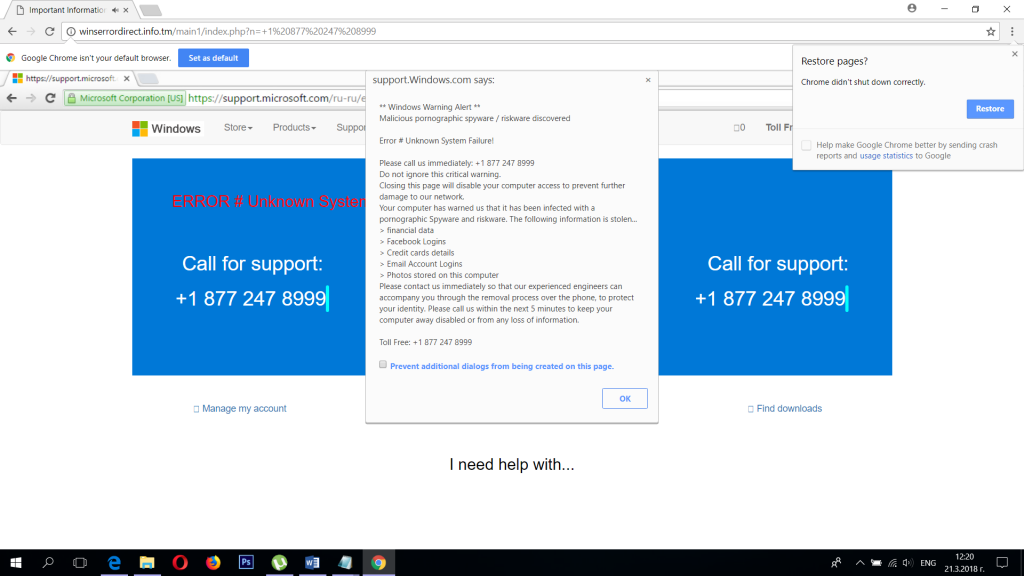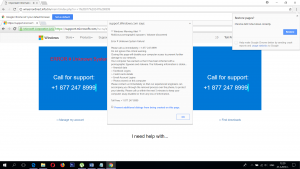 Dieser Artikel wurde Ihnen, um zu erklären, erstellt Was ist die „Warnung Windows-Alert“ Meldung scamming und wie dieser technischen Support Betrug auf Ihrem Browser zu stoppen und wie Sie Ihren PC vollständig zu sichern, indem jegliche Adware entfernen, die solche Umleitungen verursachen können.
Dieser Artikel wurde Ihnen, um zu erklären, erstellt Was ist die „Warnung Windows-Alert“ Meldung scamming und wie dieser technischen Support Betrug auf Ihrem Browser zu stoppen und wie Sie Ihren PC vollständig zu sichern, indem jegliche Adware entfernen, die solche Umleitungen verursachen können.
Ein neuer „Warnung Windows-Alert“ Stimme und flackernde Nachricht, fragen die anrufen Microsoft Tech Support-Nummer +1 877 247 8999 wurde von Sicherheitsexperten gemeldet. Die Nachricht, dessen Hauptzweck ist es, Benutzer zu beginnen zu erschrecken, dass ihr Computer gefährdet ist und sie sollten sofort rufen auch die Anzahl und die scamming Nachricht Opfer von Schließung ihres Browsers verhindert. Wenn Sie die „Windows Warning Alert“ Web-Seite, die Nummer nicht anrufen und diesen Artikel lesen, um zu erfahren, wie diese scamming Nachricht entfernen und keine Software auf Ihrem Browser oder PC entfernen, die solche Betrügereien Websites verursachen können auf Ihrem PC erscheinen.

Threat Zusammenfassung
| Name | „Warnung Windows-Alert“ Pop-up |
| Art | Tech Support Scam |
| kurze Beschreibung | Zielt darauf ab, Ihre Web-Browser Flimmern über JavaScript machen Sie abzuschrecken in die eine gefälschte Microsoft Tech Support-Nummer anrufen. |
| Symptome | Ein Flackern Web-Seite erscheint, mit einer Sprachnachricht, sagen, dass Spyware Ihren PC infiziert hat und es zu beheben, Sie sollten anrufen +1 877 247 8999. |
| Verteilungsmethode | Wahrscheinlich Ausbreitung als Ergebnis entweder visitng der falschen Webseite, auf der falschen Anzeige geklickt oder ein PUP auf Ihrem Computer installiert haben,, Browser verursacht Umleitungen an verdächtige Websites, wie +1 877 247 8999 Betrug selbst. |
| Detection Tool |
Überprüfen Sie, ob Ihr System von Malware betroffen ist
Herunterladen
Malware Removal Tool
|
Benutzererfahrung | Abonnieren Sie unseren Forum „Windows Warnung Alert“ Pop-up zu Diskutieren. |

„Windows Warnung Alert“ Scam - Wie habe ich starten sie zu sehen
Die wichtigste Methode der Ausbreitung dieser scamming Website benutzt ist es Web-Seite schlittern - winserrordirect(Punkt)Info(Punkt)tm auf Ihrem Web-Browser. Dies kann als Folge von mehreren Szenarien auftreten.
Einer davon ist, wenn Sie eine Website von unerwünschter Art besucht haben und auf einem Banner oder andere Art von Werbung angeklickt, die haben einen Web-Browser gestartet Umleitung auf der Webseite.
Ein weiteres wahrscheinliches Szenario ist, wenn Sie das lassen haben „Warnung Windows-Alert“ Betrug in Ihrem Computer als Ergebnis einer ermöglicht PUP (Potentiell unerwünschte Programme) die zeigt Werbung installiert werden. Solche Software, vor allem Browser-Hijackern und Adware verursachen oft Web-Browser auf unerwünschte Websites umleitet. Möglicherweise haben Sie versehentlich eine PUP durch die Installation eines kostenlosen Programm installiert, wie ein Fahrer oder Ihre Lieblings-Media-Player, zum Beispiel, die die PUP mit dem Installationsassistenten „als kostenloses nützlichen extra“ hinzugefügt gehabt haben konnten,. Normalerweise sind die Installationsschritte schwer zu entdecken und dies ist der Hauptgrund, warum Sie immer durch die Advanced oder benutzerdefinierte Installation Arten Ihres Installateur gehen sollten, da solche Installationsschritte werden oft dort verborgen. Und der Grund, warum Ihr PC dieses Programm nicht Flagge als Virus getan hat, ist, dass diese Low-Level-Arten von Bedrohungen häufig durch herkömmliche Antivurus Software übersprungen.

„Warnung Windows-Alert“ - Weitere Informationen
Sobald Sie die Website des Besuchs „Windows Alarm Warnung“ Betrug, Sie werden durch die folgenden Bildschirm begrüßt:
Die Webseite ist Javascript Animation, die es verursacht flackern und scheinen, wie es maximiert ständig und minimiert sich, während es ist eigentlich eine Animation von einer Art. Dies tritt nicht auf, wenn Sie nichts anfassen, sondern kann sofort beginnen, Sie zu stören, wenn Sie eine beliebige Stelle auf dem Bildschirm klicken.
Außerdem, eine Sprachnachricht erscheint auch auf Ihrem Computer, die einfach liest den Text aus dem Pop-up, das erscheint, welches die folgenden:
support.Windows.com sagt:
** Windows-warnmeldung **
Bösartige pornografische Spyware / Riskware entdecktFehler # Unbekannter Systemfehler!
Bitte rufen Sie uns sofort: +1 877 247 8999
Verpassen Sie nicht diese kritische Warnung ignorieren.
Diese Seite schließen, wird Ihr Computer Zugang zu verhindern, dass weitere Schäden an unserem Netzwerk deaktivieren.
Der Computer hat mich gewarnt, dass es mit einem pornografischen Spyware und potentiell gefährlichen Programmen infiziert wurde. Die folgenden Informationen sind gestohlen…
> Finanzdaten
> Facebook-Anmeldungen
> Kreditkarten Details
> E-Mail-Konto-Logins
> Fotos auf diesem Computer gespeichert
Bitte kontaktieren Sie uns sofort, so dass unsere erfahrenen Ingenieure Sie durch den Entfernungsprozess über das Telefon begleiten können, zum Schutz Ihrer Identität. Bitte rufen Sie uns innerhalb der nächsten 5 Minuten, um Ihren Computer zu halten, deaktiviert oder von jeglicher Informationsverlust entfernt.Zollfrei: +1 877 247 8999
Wenn diese Option aktiviert wir die Zahl +1 877 247 8999, wir festgestellt, dass es von mehreren Benutzern in Verbindung mit Betrug gemeldet wurde. Benutzer, die betrogen haben, in der Nummer Bericht fordert, dass die Betrüger zu sein Microsoft Unterstützung gaben vor, und sie sollten die Opfer in dem Zahlen eine kräftige Menge Geld bekommen für sie das Problem zu beheben, aber zusätzlich zu diesem, sie waren auch bereit, den „Tarif“ zu verhandeln und senken. Wenn Sie dieses Pop-up sehen, darauf hingewiesen wird, dass es keine solche Frage und Ihr Computer an dieser Stelle kann auch durch Malware infiziert werden, kann aber nur unerwünschte Software haben, die entfernt werden können, wenn Sie diesen Artikel lesen Sie.

Entfernen Sie „Windows Warnung Alert“ Scam Pop-up von Ihrem PC
Bevor tatsächlich zu dem Punkt der Entfernung der unerwünschten Software bekommen, die verursacht Pop-ups kann, wie „Windows Warning Alert“, Sie müssen Ihren Browser zuerst schließen, die nicht konventionell erfolgen. Aus diesem Grund müssen Sie folgendes tun:
Schritt 1: Presse STRG + ALT + DEL.
Schritt 2: Geöffnet Task-Manager.
Schritt 3: Rechtsklick auf Google Chrome (chrome.exe) und klicken Sie auf Prozess beenden. Wenn dies nicht funktioniert,, die rechte Maustaste erneut, und klicken Sie auf Prozessstruktur beenden.
Nachdem Sie dies getan haben,, Sie sollten die Anweisungen zum Entfernen unten und entfernen Sie das unerwünschte Programm entweder manuell oder automatisch folgen. Beraten werden, dass, wenn Sie einen vollständig sicheren PC wollen, die auch in Zukunft geschützt, Experten empfehlen immer Ihren Computer herunterladen und scannen, mit einem erweiterten Anti-Malware-Programm. Solche werden alle intrusive Programme und Malware vollständig entfernen, die derzeit auf Ihrem PC wohnhaft sein können und schützen Sie auch.
- Fenster
- Mac OS X
- Google Chrome
- Mozilla Firefox
- Microsoft Edge-
- Safari
- Internet Explorer
- Stop-Popups stoppen
So entfernen Sie das Popup-Fenster "Windows-Warnmeldung" von Windows.
Schritt 1: Scannen für „Windows Warnung Alert“ Pop-up mit SpyHunter Anti-Malware-Tool



Schritt 2: Starten Sie Ihren PC im abgesicherten Modus





Schritt 3: Deinstallieren „Windows Warning Alert“ Pop-up und zugehörige Software unter Windows
Deinstallationsschritte für Windows 11



Deinstallationsschritte für Windows 10 und ältere Versionen
Hier ist ein Verfahren, in wenigen einfachen Schritten der in der Lage sein sollte, die meisten Programme deinstallieren. Egal ob Sie mit Windows arbeiten 10, 8, 7, Vista oder XP, diese Schritte werden den Job zu erledigen. Ziehen Sie das Programm oder den entsprechenden Ordner in den Papierkorb kann eine sehr schlechte Entscheidung. Wenn Sie das tun, Bits und Stücke des Programms zurückbleiben, und das kann zu instabilen Arbeit von Ihrem PC führen, Fehler mit den Dateitypzuordnungen und anderen unangenehmen Tätigkeiten. Der richtige Weg, um ein Programm von Ihrem Computer zu erhalten, ist es zu deinstallieren. Um das zu tun:


 Folgen Sie den Anweisungen oben und Sie werden erfolgreich die meisten Programme deinstallieren.
Folgen Sie den Anweisungen oben und Sie werden erfolgreich die meisten Programme deinstallieren.
Schritt 4: Bereinigen Sie alle Register, Created by “Windows Warning Alert” Pop-up on Your PC.
Die in der Regel gezielt Register von Windows-Rechnern sind die folgenden:
- HKEY_LOCAL_MACHINE Software Microsoft Windows Currentversion Run
- HKEY_CURRENT_USER Software Microsoft Windows Currentversion Run
- HKEY_LOCAL_MACHINE Software Microsoft Windows Currentversion RunOnce
- HKEY_CURRENT_USER Software Microsoft Windows Currentversion RunOnce
Sie können auf sie zugreifen, indem Sie den Windows-Registrierungs-Editor und löschen Sie alle Werte öffnen, erstellt von „Alert Windows-Warnung“ dort Pop-up. Dies kann passieren, darunter indem Sie die Schritte:


 Spitze: Um einen Virus erstellten Wert zu finden, Sie können sich auf der rechten Maustaste und klicken Sie auf "Ändern" um zu sehen, welche Datei es wird ausgeführt. Ist dies der Virus Speicherort, Entfernen Sie den Wert.
Spitze: Um einen Virus erstellten Wert zu finden, Sie können sich auf der rechten Maustaste und klicken Sie auf "Ändern" um zu sehen, welche Datei es wird ausgeführt. Ist dies der Virus Speicherort, Entfernen Sie den Wert.
Video-Entfernungsanleitung für das Popup-Fenster „Windows-Warnmeldung“. (Fenster).
Entfernen Sie das Popup-Fenster "Windows Warning Alert" von Mac OS X..
Schritt 1: Deinstallieren „Windows Warning Alert“ Pop-up und entfernen Sie die zugehörigen Dateien und Objekte





Ihr Mac zeigt Ihnen dann eine Liste der Elemente, die automatisch gestartet werden, wenn Sie sich einloggen. Geben Sie für verdächtige Apps identisch oder ähnlich „Windows Warning Alert“ Pop-up. Überprüfen Sie die App, die Sie vom Laufen automatisch beenden möchten und wählen Sie dann auf der Minus ("-") Symbol, um es zu verstecken.
- Gehe zu Finder.
- In der Suchleiste den Namen der Anwendung, die Sie entfernen möchten,.
- Oberhalb der Suchleiste ändern, um die zwei Drop-Down-Menüs "Systemdateien" und "Sind inklusive" so dass Sie alle Dateien im Zusammenhang mit der Anwendung sehen können, das Sie entfernen möchten. Beachten Sie, dass einige der Dateien nicht in der App in Beziehung gesetzt werden kann, so sehr vorsichtig sein, welche Dateien Sie löschen.
- Wenn alle Dateien sind verwandte, halte das ⌘ + A Tasten, um sie auszuwählen und fahren sie dann zu "Müll".
Für den Fall, können Sie nicht entfernen „Windows Warning Alert“ Pop-up über Schritt 1 über:
Für den Fall, können Sie nicht die Virus-Dateien und Objekten in Ihren Anwendungen oder an anderen Orten finden wir oben gezeigt haben, Sie können in den Bibliotheken Ihres Mac für sie manuell suchen. Doch bevor dies zu tun, bitte den Disclaimer unten lesen:



Sie können den gleichen Vorgang mit den folgenden anderen wiederholen Bibliothek Verzeichnisse:
→ ~ / Library / Launchagents
/Library / LaunchDaemons
Spitze: ~ ist es absichtlich, denn es führt mehr LaunchAgents- zu.
Schritt 2: Suchen Sie nach „Windows Warning Alert“-Popup-Dateien und entfernen Sie sie von Ihrem Mac
Wenn Sie mit Problemen konfrontiert, auf Ihrem Mac als Folge unerwünschten Skripte und Programme wie „Windows Alarm Warnung“ Pop-up, der empfohlene Weg, um die Bedrohung zu beseitigen ist durch ein Anti-Malware-Programm. SpyHunter für Mac bietet erweiterte Sicherheitsfunktionen sowie andere Module, die die Sicherheit Ihres Mac verbessern und ihn in Zukunft schützen.
Video-Entfernungsanleitung für das Popup-Fenster „Windows-Warnmeldung“. (Mac)
Entfernen Sie das Popup-Fenster "Windows-Warnmeldung" aus Google Chrome.
Schritt 1: Starten Sie Google Chrome und öffnen Sie das Drop-Menü

Schritt 2: Bewegen Sie den Mauszeiger über "Werkzeuge" und dann aus dem erweiterten Menü wählen "Extensions"

Schritt 3: Aus der geöffneten "Extensions" Menü suchen Sie die unerwünschte Erweiterung und klicken Sie auf den "Entfernen" Taste.

Schritt 4: Nach der Erweiterung wird entfernt, Neustart von Google Chrome durch Schließen sie aus dem roten "X" Schaltfläche in der oberen rechten Ecke und starten Sie es erneut.
Löschen Sie das Popup-Fenster "Windows-Warnmeldung" aus Mozilla Firefox.
Schritt 1: Starten Sie Mozilla Firefox. Öffnen Sie das Menü Fenster:

Schritt 2: Wählen Sie das "Add-ons" Symbol aus dem Menü.

Schritt 3: Wählen Sie die unerwünschte Erweiterung und klicken Sie auf "Entfernen"

Schritt 4: Nach der Erweiterung wird entfernt, Neustart Mozilla Firefox durch Schließen sie aus dem roten "X" Schaltfläche in der oberen rechten Ecke und starten Sie es erneut.
Deinstallieren Sie das Popup-Fenster "Windows Warning Alert" von Microsoft Edge.
Schritt 1: Starten Sie den Edge-Browser.
Schritt 2: Öffnen Sie das Drop-Menü, indem Sie auf das Symbol in der oberen rechten Ecke klicken.

Schritt 3: Wählen Sie im Dropdown-Menü wählen "Extensions".

Schritt 4: Wählen Sie die mutmaßlich bösartige Erweiterung aus, die Sie entfernen möchten, und klicken Sie dann auf das Zahnradsymbol.

Schritt 5: Entfernen Sie die schädliche Erweiterung, indem Sie nach unten scrollen und dann auf Deinstallieren klicken.

Entfernen Sie das Popup-Fenster "Windows-Warnmeldung" aus Safari
Schritt 1: Starten Sie die Safari-App.
Schritt 2: Nachdem Sie den Mauszeiger an den oberen Rand des Bildschirms schweben, Klicken Sie auf den Safari-Text, um das Dropdown-Menü zu öffnen.
Schritt 3: Wählen Sie im Menü, klicke auf "Einstellungen".

Schritt 4: Danach, Wählen Sie die Registerkarte Erweiterungen.

Schritt 5: Klicken Sie einmal auf die Erweiterung, die Sie entfernen möchten.
Schritt 6: Klicken Sie auf 'Deinstallieren'.

Ein Popup-Fenster erscheint, die um Bestätigung zur Deinstallation die Erweiterung. Wählen 'Deinstallieren' wieder, und das „Windows Alarm Warnung“ Pop-up wird entfernt.
Beseitigen Sie das Popup-Fenster "Windows-Warnmeldung" im Internet Explorer.
Schritt 1: Starten Sie Internet Explorer.
Schritt 2: Klicken Sie auf das Zahnradsymbol mit der Bezeichnung "Extras", um das Dropdown-Menü zu öffnen, und wählen Sie "Add-ons verwalten".

Schritt 3: Im Fenster 'Add-ons verwalten'.

Schritt 4: Wählen Sie die Erweiterung aus, die Sie entfernen möchten, und klicken Sie dann auf "Deaktivieren".. Ein Pop-up-Fenster wird angezeigt, Ihnen mitzuteilen, dass Sie die ausgewählte Erweiterung sind zu deaktivieren, und einige weitere Add-ons kann auch deaktiviert werden. Lassen Sie alle Felder überprüft, und klicken Sie auf 'Deaktivieren'.

Schritt 5: Nachdem die unerwünschte Verlängerung wurde entfernt, Starten Sie den Internet Explorer neu, indem Sie ihn über die rote Schaltfläche "X" in der oberen rechten Ecke schließen und erneut starten.
Entfernen Sie Push-Benachrichtigungen aus Ihren Browsern
Deaktivieren Sie Push-Benachrichtigungen von Google Chrome
So deaktivieren Sie Push-Benachrichtigungen im Google Chrome-Browser, folgen Sie bitte den nachstehenden Schritten:
Schritt 1: Gehe zu Einstellungen in Chrome.

Schritt 2: In den Einstellungen, wählen "Erweiterte Einstellungen":

Schritt 3: Klicken "Inhaltseinstellungen":

Schritt 4: Öffnen Sie “Benachrichtigungen":

Schritt 5: Klicken Sie auf die drei Punkte und wählen Sie Blockieren, Ändern oder Löschen Optionen:

Entfernen Sie Push-Benachrichtigungen in Firefox
Schritt 1: Gehen Sie zu Firefox-Optionen.

Schritt 2: Gehe zu den Einstellungen", Geben Sie "Benachrichtigungen" in die Suchleiste ein und klicken Sie auf "Einstellungen":

Schritt 3: Klicken Sie auf einer Site, auf der Benachrichtigungen gelöscht werden sollen, auf "Entfernen" und dann auf "Änderungen speichern".

Beenden Sie Push-Benachrichtigungen in Opera
Schritt 1: In der Oper, Presse ALT + P um zu Einstellungen zu gehen.

Schritt 2: In Einstellung suchen, Geben Sie "Inhalt" ein, um zu den Inhaltseinstellungen zu gelangen.

Schritt 3: Benachrichtigungen öffnen:

Schritt 4: Machen Sie dasselbe wie bei Google Chrome (unten erklärt):

Beseitigen Sie Push-Benachrichtigungen auf Safari
Schritt 1: Öffnen Sie die Safari-Einstellungen.

Schritt 2: Wählen Sie die Domain aus, von der Sie Push-Popups möchten, und wechseln Sie zu "Verweigern" von "ermöglichen".
“Windows Warning Alert” Pop-up-FAQ
What Is “Windows Warning Alert” Pop-up?
Die Popup-Bedrohung „Windows Warning Alert“ ist Adware oder Browser Redirect Virus.
Es kann Ihren Computer erheblich verlangsamen und Werbung anzeigen. Die Hauptidee ist, dass Ihre Informationen wahrscheinlich gestohlen werden oder mehr Anzeigen auf Ihrem Gerät erscheinen.
Die Entwickler solcher unerwünschten Apps arbeiten mit Pay-per-Click-Schemata, um Ihren Computer dazu zu bringen, riskante oder verschiedene Arten von Websites zu besuchen, mit denen sie möglicherweise Geld verdienen. Aus diesem Grund ist es ihnen egal, welche Arten von Websites in den Anzeigen angezeigt werden. Dies macht ihre unerwünschte Software indirekt riskant für Ihr Betriebssystem.
What Are the Symptoms of “Windows Warning Alert” Pop-up?
Es gibt verschiedene Symptome, nach denen gesucht werden muss, wenn diese bestimmte Bedrohung und auch unerwünschte Apps im Allgemeinen aktiv sind:
Symptom #1: Ihr Computer kann langsam werden und allgemein eine schlechte Leistung aufweisen.
Symptom #2: Sie haben Symbolleisten, Add-Ons oder Erweiterungen in Ihren Webbrowsern, an die Sie sich nicht erinnern können.
Symptom #3: Sie sehen alle Arten von Anzeigen, wie werbefinanzierte Suchergebnisse, Popups und Weiterleitungen werden zufällig angezeigt.
Symptom #4: Auf Ihrem Mac installierte Apps werden automatisch ausgeführt und Sie können sich nicht erinnern, sie installiert zu haben.
Symptom #5: In Ihrem Task-Manager werden verdächtige Prozesse ausgeführt.
Wenn Sie eines oder mehrere dieser Symptome sehen, Dann empfehlen Sicherheitsexperten, Ihren Computer auf Viren zu überprüfen.
Welche Arten von unerwünschten Programmen gibt es??
Laut den meisten Malware-Forschern und Cyber-Sicherheitsexperten, Die Bedrohungen, die derzeit Ihr Gerät beeinträchtigen können, können sein betrügerische Antivirensoftware, Adware, Browser-Hijacker, Clicker, gefälschte Optimierer und alle Formen von PUPs.
Was tun, wenn ich eine habe "Virus" wie „Windows Warning Alert“ Pop-up?
Mit wenigen einfachen Aktionen. Zuallererst, Befolgen Sie unbedingt diese Schritte:
Schritt 1: Finden Sie einen sicheren Computer und verbinden Sie es mit einem anderen Netzwerk, nicht der, mit dem Ihr Mac infiziert war.
Schritt 2: Ändern Sie alle Ihre Passwörter, ausgehend von Ihren E-Mail-Passwörtern.
Schritt 3: Aktivieren Zwei-Faktor-Authentifizierung zum Schutz Ihrer wichtigen Konten.
Schritt 4: Rufen Sie Ihre Bank an Ändern Sie Ihre Kreditkartendaten (Geheim Code, usw.) wenn Sie Ihre Kreditkarte für Online-Einkäufe gespeichert oder mit Ihrer Karte Online-Aktivitäten durchgeführt haben.
Schritt 5: Stellen Sie sicher, dass Rufen Sie Ihren ISP an (Internetprovider oder -anbieter) und bitten Sie sie, Ihre IP-Adresse zu ändern.
Schritt 6: Ändere dein WLAN Passwort.
Schritt 7: (Fakultativ): Stellen Sie sicher, dass Sie alle mit Ihrem Netzwerk verbundenen Geräte auf Viren prüfen und diese Schritte wiederholen, wenn sie betroffen sind.
Schritt 8: Installieren Sie Anti-Malware Software mit Echtzeitschutz auf jedem Gerät, das Sie haben.
Schritt 9: Versuchen Sie, keine Software von Websites herunterzuladen, von denen Sie nichts wissen, und halten Sie sich von diesen fern Websites mit geringer Reputation im allgemeinen.
Wenn Sie diese Empfehlungen befolgen, Ihr Netzwerk und alle Geräte werden erheblich sicherer gegen Bedrohungen oder informationsinvasive Software und auch in Zukunft virenfrei und geschützt.
How Does “Windows Warning Alert” Pop-up Work?
Einmal installiert, “Windows Warning Alert” Pop-up can Daten sammeln Verwendung Tracker. Bei diesen Daten handelt es sich um Ihre Surfgewohnheiten, B. die von Ihnen besuchten Websites und die von Ihnen verwendeten Suchbegriffe. Sie werden dann verwendet, um Sie gezielt mit Werbung anzusprechen oder Ihre Informationen an Dritte zu verkaufen.
“Windows Warning Alert” Pop-up can also Laden Sie andere Schadsoftware auf Ihren Computer herunter, wie Viren und Spyware, Dies kann dazu verwendet werden, Ihre persönlichen Daten zu stehlen und riskante Werbung anzuzeigen, die möglicherweise auf Virenseiten oder Betrug weiterleiten.
Is “Windows Warning Alert” Pop-up Malware?
Die Wahrheit ist, dass Welpen (Adware, Browser-Hijacker) sind keine Viren, kann aber genauso gefährlich sein da sie Ihnen möglicherweise Malware-Websites und Betrugsseiten anzeigen und Sie dorthin weiterleiten.
Viele Sicherheitsexperten klassifizieren potenziell unerwünschte Programme als Malware. Dies liegt an den unerwünschten Effekten, die PUPs verursachen können, B. das Anzeigen störender Werbung und das Sammeln von Benutzerdaten ohne das Wissen oder die Zustimmung des Benutzers.
Über die Pop-up-Forschung „Windows Warning Alert“.
Die Inhalte, die wir auf SensorsTechForum.com veröffentlichen, Diese „Windows Warning Alert“-Popup-Anleitung zum Entfernen ist enthalten, ist das Ergebnis umfangreicher Recherchen, harte Arbeit und die Hingabe unseres Teams, Ihnen zu helfen, das Spezifische zu entfernen, Adware-bezogenes Problem, und stellen Sie Ihren Browser und Ihr Computersystem wieder her.
Wie haben wir die Recherche zum Pop-up „Windows Warning Alert“ durchgeführt??
Bitte beachten Sie, dass unsere Forschung auf unabhängigen Untersuchungen basiert. Wir stehen in Kontakt mit unabhängigen Sicherheitsforschern, Dank dessen erhalten wir täglich Updates über die neueste Malware, Adware, und Browser-Hijacker-Definitionen.
Weiter, the research behind the “Windows Warning Alert” Pop-up threat is backed with Virustotal.
Um diese Online-Bedrohung besser zu verstehen, Bitte lesen Sie die folgenden Artikel, die sachkundige Details bieten.